Cara mengekstrak Teks dari Gambar menggunakan Word
Terkadang Anda memindai dokumen tetapi ingin mengubahnya tetapi tidak tahu caranya; ada fitur di Microsoft Word yang dapat mengekstrak teks dari gambar, terutama jika itu adalah gambar dokumen. Gambar biasanya dalam format JPEG . Mengekstrak teks dari gambar ke dokumen kata adalah pilihan yang sangat baik untuk bisnis, sekolah, dan institusi untuk menyimpan dan mengonversi dokumen yang dipindai menjadi dokumen kata di mana mereka dapat memperbaruinya kapan saja.
Cara mengekstrak Teks(Text) dari Gambar di Word
Buka Microsoft Word .

Masukkan(Insert) gambar teks atau gambar dokumen yang dipindai ke dalam dokumen Word .
Jangan gunakan gambar acak dari internet.
Untuk mengekstrak teks dari gambar, Anda perlu menyimpan gambar sebagai file PDF .
Untuk menyimpan gambar sebagai PDF , buka tab File .

Pada Tampilan Backstage(Backstage View) , klik Save As .
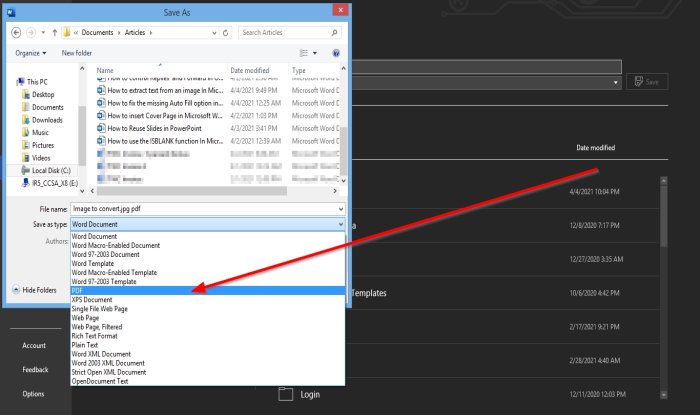
Kotak dialog Simpan Sebagai akan muncul.
Di bagian Nama File(File Name) , beri nama file.
Di bagian Simpan sebagai Jenis(Save as Type ) , klik panah tarik-turun dan pilih PDF dari daftar.
Kemudian, Simpan(Save ) file.
File disimpan sebagai PDF.
Sekarang, kita akan membuka PDF yang baru saja kita buat.
Klik tab File .
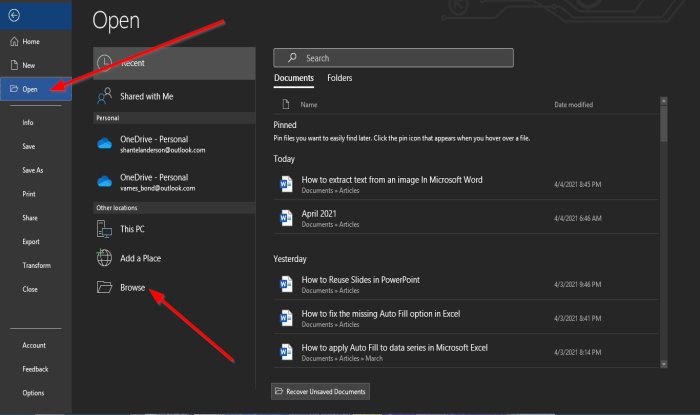
Pada Tampilan Belakang Panggung(Backstage View) ; Klik Buka(Open) .
Pada Buka( Open) , klik Telusuri(Browse) .
Sebuah kotak dialog Open akan muncul; (Open )klik file PDF yang disimpan , lalu klik Buka(Open) .
Sebuah kotak pesan akan muncul; klik Oke(Ok) .
File akan mulai dikonversi ke teks.
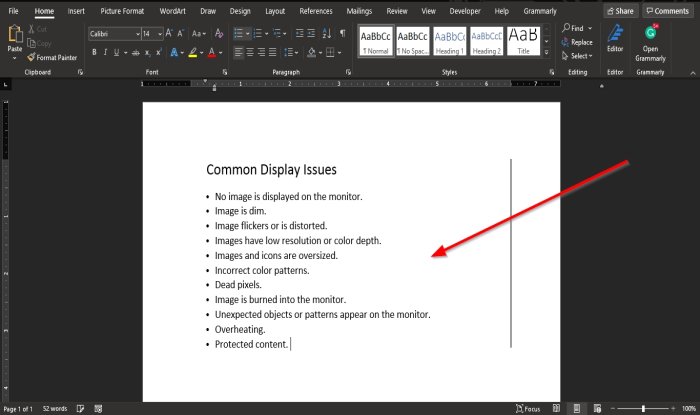
Sekarang kami memiliki gambar yang dikonversi menjadi teks dalam dokumen kata, dan Anda dapat membuat perubahan yang diperlukan pada teks dengan mengedit.
Kami harap tutorial ini membantu Anda memahami cara mengekstrak teks dari gambar di Microsoft Word ; jika Anda memiliki pertanyaan tentang tutorial, beri tahu kami di komentar.
Posting lain yang mungkin menarik bagi Anda:(Other posts that may interest you:)
- Cara mengekstrak Teks dari Gambar menggunakan OneNote
- Ekstrak Teks dari Gambar menggunakan aplikasi Pemindaian Foto .
Related posts
Cara memasukkan Text ke dalam bentuk di Word
Cara menggunakan Linked Text di Word untuk memperbarui beberapa dokumen
Cara memasukkan Text dari Word file menjadi Publisher publication
Cara Mengonversi Table ke Text and Text ke Table di Word
Cara Menggunakan Transcribe Untuk Mengonversi Speech ke Text di Word
Word tidak dapat membuat work file, periksa temp Environment Variable
Bagaimana memulai Word, Excel, PowerPoint, Outlook di Safe Mode
Cara membungkus Text di sekitar gambar dalam text box di Word
Cara Mengetik Text Lebih dari Line di Word tanpa memindahkannya
Cara Membuat Satu page landscape di Word
Excel, Word or PowerPoint tidak dapat mulai terakhir kali
Cara membandingkan dua Word dokumen dan perbedaan sorot
Cara Menambahkan Text Effects ke WordArt di Office apps
Cara menghapus semua istirahat bagian di Word sekaligus
Cara Mencari Online Templates di Microsoft Word
Cara Mengubah Default File Format untuk Saving in Word, Excel, PowerPoint
Insert, Copy, Remove, Apply and Manipulate Text Boxes di Word
Cara Menggunakan Mail Merge untuk Letters di Word
Cara Mengunduh Page Borders untuk Microsoft Word Gratis
Cara Menemukan dan Mengganti Teks di Microsoft Word
